MTK平台SP_META工具使用指导书WIFI_BT_GPS_FM
- 格式:docx
- 大小:198.54 KB
- 文档页数:5


MTK平台软件开发调试工具使用说明
MTK平台软件开发调试工具
使用说明
仅提示工具的基本操作流程
2014年08月
目录
一、体验准备 (3)
二、FlashTool软件下载 (4)
三、sscom32串口调试 (6)
四、Meta设备数据编辑 (7)
五、Catcher系统日志 (8)
一、体验准备
软件发布一般包括下面三个部分:
软件下载工具如下:
使用串口或者USB下载均需提前安装驱动,本文仅针对串口进行说明,先安装PL2303_Prolific_DriverInstaller_v1417.exe
二、FlashTool软件下载
设备关机后,通过串口线连接计算机,启动FlashT ool准备下载,界面如下:
软件下载进度如下:
3、说明
软件小改动,为方便调试,一般选择下载;若软件前后版本差异大,需要格式化升级,然后重新写入IMEI串号、配置参数。
三、sscom32串口调试
四、Meta设备数据编辑
在关机状态下操作设备内的参数,先关机连接计算机:
设备与Meta连接成功后界面如下:
五、Catcher系统日志
Catcher工具一般是在设备运行异常,需要分析软件bug时使用,该工具与前面串口调试工具冲突。
软件运行日志信息默认以设备UART1输出到串口,使用catcher之前,可以手动使用Meta修改日志输出模式,将信息输出到Catcher,也可使用指令自动完成。
按如下步骤将日志默认的串口输出改为catcher输出:
配置完成后不能再使用串口工具,按如下方法加载dataBase启动catcher:
配置端口:
查看日志信息:。
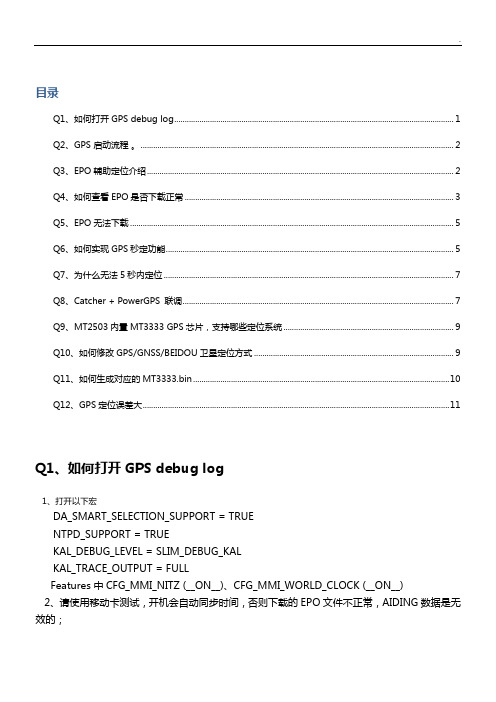
目录Q1、如何打开GPS debug log (1)Q2、GPS 启动流程。
(2)Q3、EPO辅助定位介绍 (2)Q4、如何查看EPO是否下载正常 (3)Q5、EPO无法下载 (5)Q6、如何实现GPS秒定功能 (5)Q7、为什么无法5秒内定位 (7)Q8、Catcher + PowerGPS 联调 (7)Q9、MT2503内置MT3333 GPS芯片,支持哪些定位系统 (9)Q10、如何修改GPS/GNSS/BEIDOU卫星定位方式 (9)Q11、如何生成对应的MT3333.bin (10)Q12、GPS定位误差大 (11)Q1、如何打开GPS debug log1、打开以下宏DA_SMART_SELECTION_SUPPORT = TRUENTPD_SUPPORT = TRUEKAL_DEBUG_LEVEL = SLIM_DEBUG_KALKAL_TRACE_OUTPUT = FULLFeatures中CFG_MMI_NITZ (__ON__)、CFG_MMI_WORLD_CLOCK (__ON__)2、请使用移动卡测试,开机会自动同步时间,否则下载的EPO文件不正常,AIDING数据是无效的;3、LOG 查看方法Catch 中选MOD_GPS ,右键选ALL CLASS ON,就可以看到相应的LOG。
Q2、GPS 启动流程。
(1)GPS task接到从应用层发送过来的MSG_ID_GPS_UART_OPEN_REQ;(2)GPS task发送MSG_ID_GPS_MNL_INIT_REQ;(3)MNL task收到MSG_ID_GPS_MNL_INIT_REQ,交由GPS_MNL_Init接口处理。
(4)MNL task后续的每一秒都会走到mtk_gps_task.c文件中的mtk_gps_sys_callback_func接口,处理MTK_GPS_MSG_FIX_READY ,在这里,会将数据封装成NMEA 标准。


META 工具1.4 META 工具软件的设置1.4.1 打开META,先对软件的使用作相应的配置,包括基带芯片型号、串口、波特率和基准时钟频率等关键参数。
使用前根据手机的基带芯片选择正确的型号,选择正确的时钟频率,如不知道则使用工具软件自动功能Auto detect。
如图1 至3:图1图2图31.4.2 打开数据库文件(文件名一般为DataBase..),用于调出手机的参数,注意数据库文件必须跟手机的软件版本对应,开发中心在下发新版软件时候会包括该版软件的数据库文件。
图42. 介绍META 工具生产过程中常用的几个方面内容Functions:1. RF Tool2. Update parameter2.1 RF Tool主要介绍RF Tool 的PM、Gain sweep、Continuous RX、Continuous TX、TX level andprofile、AFC Control 等功能图52.1.1PM (power measurement)测接收路径损耗该功能主要用于检测手机接收电路的功率接收性能,适合对不入网、接收信号弱等跟接收相关的机子的检测,本例以测量手机GSM 20 信道接收来介绍,操作步骤如下步骤1:用射频线把手机跟8960 连接,8960 的工作模式设置成【Active】,还要设置【CELL Power】=-85dbm,【CELL band】=PGSM ,【Broadcast Chan】=20图6步骤2:设置如下【Band】=GSM900, 根据需要设置手机的接收频段【ARFCN】=20,根据需要设置手机的接收信道【PM/Frame】=1,测量的帧数,建议使用默认值1【PM Count】=10,每帧测量的点数,建议使用默认值10【Gain】=40,手机整个射频接收电路的增益值,建议设成40db【Start】,按下该按钮则手机进入接收模式,并可以在白色文本框看到测量结果:图7读数结果各值代表的指标如下:【Ant.Power】指8960 信号经过射频口、天线开关、声表滤波器后得到的功率值,正常的值应该比原来信号功率衰减2dbm 以内,如果结果衰减远大于2dbm 或者出现“Invalid”都表示该模块电路出现了故障,这个值也是我们应该观察的。

用META 导出及导入校准参数操作指引000000首先在电脑上安装META ,点击MauiMETA_exe_3G_v7.1404.0里的setup.exe 安装,000000装完后打开桌面上的Maui META 3G ver 7.1404.0,如下图000000打开后如下:000000000000平板先关机,最好按下Reset 键000000然后插入USB 线(如果电脑没有安装驱动,会提示安装,详见后面的驱动安装),会弹出如下窗口0000002、点击Reconnect1、把Options 里的Cennect Smart phone into META mode 勾选上关闭Get version窗口000000000000把复选框里的活动条往下拉,选择Update parameter,会弹出如下窗口一、导出校准参数000001、按左边粉红色框勾选上2、选择正确的DB3、点击Upload from flash,把平板里的参数读出4、把读出的参数在电脑里存成文件,后缀名为.ini000000二、导入校准参数000001、按左边粉红色框勾选上2、选择正确的DB3、导入之前备份的.ini文件4、点击Download to flash,参数导入完成000000驱动安装000001.右键点击我的电脑,进入管理-设备管理器0000001.设备管理器界面如下图所示:000000点击更新驱动程序(对应程序安装驱动)00000图1000000图2000000选择SP_Drivers_v1.6000000图3000000图4000000。
WiFi定频工具测试说明【附加载波测试】一、测试前准备【1】关闭WiFi、BT开关;在定位界面关闭WiFi与BT扫描服务;【2】进入定频工具界面:第一种方法:设置搜索框里面输入:#engmode第二种方法:USB与电脑连接,输入以下adb命令,进入定频工具界面。
MTK工程定频模式进入指令:adb rootadb shell am start -n com.mediatek.engineermode/.EngineerMode然后,如图所示,点击对应的测试项目,进入定频测试界面;二、移动设备的Tx测试1、点击选择测试项目WiFi。
2、选择Tx进入测试页面:3、Tx的测试方法如图所示,测试2.4G就选择2.4G频段的信道,测试5G就选择5G频段的信道,当信道、速率、带宽选择完毕后,点击“Go”被测设备发射信号,仪器上则设置为接收,即可在仪器或电脑上观察测试结果(不同仪器有不同的测试软件)。
注意,WiFi不同模式对应的传输速率如下说明:11b模式,对应的传输速率有1Mbps、2Mbps、5.5Mbps、11Mbps;11g模式,对应的传输速率有6Mbps、9Mbps、12Mbps、18Mbps、24Mbps、36Mbps、48Mbps和54Mbps;11a模式,对应的传输速率有6Mbps、9Mbps、12Mbps、18Mbps、24Mbps、36Mbps、48Mbps和54Mbps;11n模式,对应的传输速率有MCS0、MCS1、MCS2、MCS3、MCS4、MCS5、MCS6、MCS7;11ac模式,对应的传输速率有MCS0、MCS1、MCS2、MCS3、MCS4、MCS5、MCS6、MCS7、MCS8、MCS9;1、选择Rx测试项目2、Rx的测试方法如图所示,测试2.4G就选择2.4G频段的信道,测试5G就选择5G频段的信道,点击“GO”设备开始收包,但收包率要达到90%以上(如仪器发射1000个包,设备必须接收900以上个包)。
META工具的使用指引1.简述1.1工具介绍META(Mobile Engineering Testing Architecture)是在MTK平台中用于测试、校准、调试手机的一个开发工具,本文主要介绍该工具的使用方法,方便生产测试和维修对手机的射频性能进行调整以及故障的分析判断。
1.2系统配置软件环境●MS Windows ME,98,2000or XPThe following driver and library are needed for META factory:●NI(National Instruments)GPIB-USB driver(The driver is bundled with NI GPIB-USB device)or Agilent GPIB-USB driver.硬件环境●Generic Pentium III or above PC●Agilent8960or R&S CMU200The following hardware is needed for META factory●NI or Agilent GPIB-USB device●Agilent661x or Agilent663x2series power supply1.3META的安装执行“setup.exe”进行安装,请根据安装步骤提示来进行安装,如图1至4:图1图2图3图41.4META工具软件的设置1.4.1打开META,先对软件的使用作相应的配置,包括基带芯片型号、串口、波特率和基准时钟频率等关键参数。
使用前根据手机的基带芯片选择正确的型号,选择正确的时钟频率,如不知道则使用工具软件自动功能Auto detect。
如图5至7:图5图6图71.4.2打开数据库文件(文件名一般为DataBase..),用于调出手机的参数,注意数据库文件必须跟手机的软件版本对应,开发中心在下发新版软件时候会包括该版软件的数据库文件。
MTK_META工具的使用指引一、安装MTK_META工具二、运行MTK_META工具解压后,打开路径下的MTKMETA.exe文件,运行MTK_META工具。
三、连接手机在弹出的窗口中,选择对应的USB端口,然后点击“确定”,即可成功连接手机。
四、使用MTK_META工具1.修复IMEI号码在MTK_META工具的界面上,点击“串口工具”菜单,然后选择“修复”选项。
在弹出的窗口中,点击“连接”按钮进行连接。
接着,选择“基带号地区”和“IMEI修复方式”,然后在相应的文本框中输入需要修复的IMEI号码。
最后,点击“写入“按钮进行修复。
2.更改手机版本号在MTK_META工具的界面上,点击“串口工具”菜单,然后选择“电源”选项。
在弹出的窗口中,点击“连接”按钮进行连接。
然后,在“模块”选择框中选择需要更改的模块,输入新的版本号,最后点击“写入”按钮进行更改。
3.开启USB调试模式在MTK_META工具的界面上,点击“串口工具”菜单,然后选择“调试”选项。
在弹出的窗口中,选择“开启”按钮,即可成功开启USB调试模式。
4.还原出厂设置在MTK_META工具的界面上,点击“串口工具”菜单,然后选择“调试”选项。
在弹出的窗口中,选择“恢复出厂设置”按钮,即可将手机还原到出厂设置。
五、断开手机连接在使用完MTK_META工具后,需要断开手机的连接。
然后点击右上角的“断开”按钮,即可成功断开手机连接。
通过以上的使用指引,你可以学会如何使用MTK_META工具。
请注意,在使用MTK_META工具时请谨慎操作,避免造成不可逆转的损害。
MTK平台SP_META工具使用指导书
一、建立连接
首先用串口线将手机和电脑连接,用RF Switch将手机和CMU连接,手机要求电池在位,不开机。
打开META,如下图所示
1、选择串口线的端口为USB;
2、点击Disconnect;
3、点击Reconnect;
4、对手机上电,稍等几秒后若连接成功则端口显示为灰色(注意:必须按照1234的顺序执行),如下图
二、检查手机各部分是否OK
WIFI部分:
点击左边红色方框中的下拉菜单,选择WIFI Tool,弹出下图:
选择Channel / TX ,Rate:802.11b(1M—11M),802.11g(6-54M)选择一个即可,然后点击Go:
BT 部分(和WIFI共电路,如果WIFI 调试OK,则可直接测试MT):
用下面步骤完成TX部分调试:
1.选择发射模式
2.选择single frequency(CH 1-78)
3.选择包类型,如图。
4.设置7 为最大功率
5.查询下BT 地址,OK继续。
6.Start,查看仪表。
GPS 部分;
在CNR 测试模式,我们需要信号源Agilent E4438C 设置GPS 信号(1575.42MH z) ,信号强度为-130dBm,我们检查其CNR在40+/- 5 dB-Hz左右。
FM 部分:。